안녕하세요. 이번엔 엑셀에서 숫자를 입력할 때
E + 15 이런식으로 표현되는게 있잖아요.
이걸 해결하는 방법에 대해 보려고 합니다.
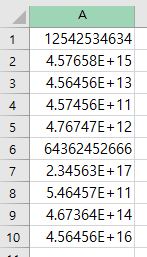
여기에 제가 임의로 입력한 숫자가 있습니다.
난 제대로된 숫자로 입력하고 싶은데 이렇게 나오면 당황스럽죠
간단합니다
Ctrl + 1 을 이용해주면 됩니다.
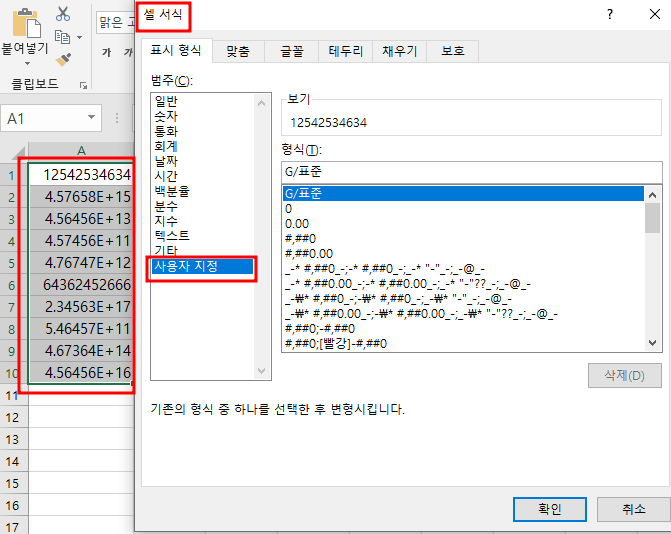
범위 드래그를 해주고
Ctrl + 1을 눌러줍니다.
그럼 이렇게 셀서식이 뜨는걸 확인할 수 있습니다.
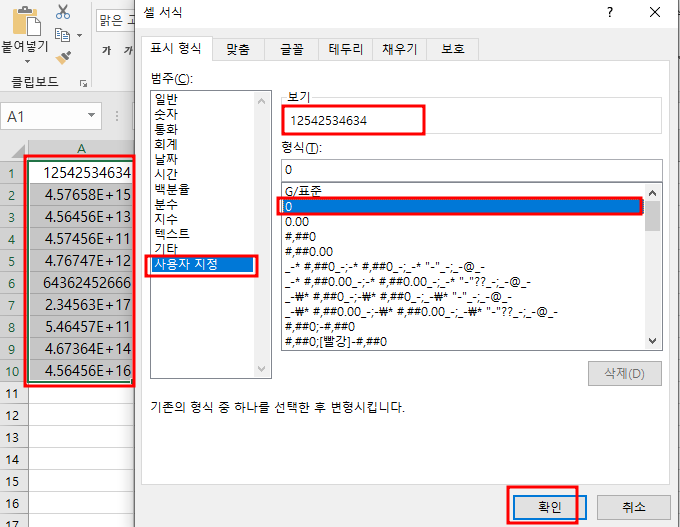
여기에서 사용자지정
x
그리고 확인을 누르시며 됩니다
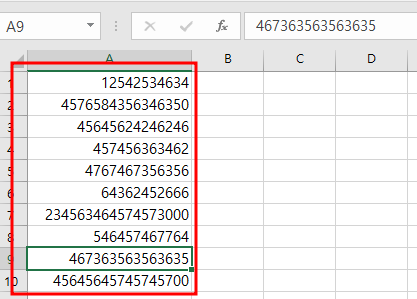
그러면 이렇게! 원래대로 정확히 값이 나오는걸 확인할 수 있습니다.
정말 간단한 방법인데요
막상 방법을 모르면 조금 당확하게되는 것 같습니다.
'엑셀 꿀팁' 카테고리의 다른 글
| 엑셀 눈금선 없애는 방법 (0) | 2023.07.21 |
|---|---|
| 엑셀 %를 시각화하는방법, 엑셀 조건부서식 사용하기 (0) | 2023.07.21 |
| 엑셀 시간 더하는 방법, 총 근무시간 더하는 방법 (0) | 2023.07.19 |
| 엑셀 전체에서 몇% 차지하는지 구하는 방법 (0) | 2023.07.19 |
| 엑셀 비중 구하는 방법/엑셀 % 구하는 방법 (0) | 2023.07.18 |



